如何使用 WordPress 创建沙龙目录?
已发表: 2024-03-04寻找完美的美容院或水疗中心可能具有挑战性,特别是如果您住在大城市。 但值得庆幸的是,沙龙目录可以帮助简化搜索。 在本指南中,我们将详细介绍使用 WordPress 创建和启动此类网站的步骤,无需任何编码知识。
让我们开始吧!
什么是沙龙目录?
简而言之,沙龙目录是一个数字平台,列出了特定区域的各种沙龙,无论是美容院、水疗中心、理发店还是健康中心。 它包含有关企业的基本信息,让用户有机会在决定访问之前阅读评论、查看照片和检查其他详细信息。 StyleSeat 是沙龙目录网站的一个很好的例子。
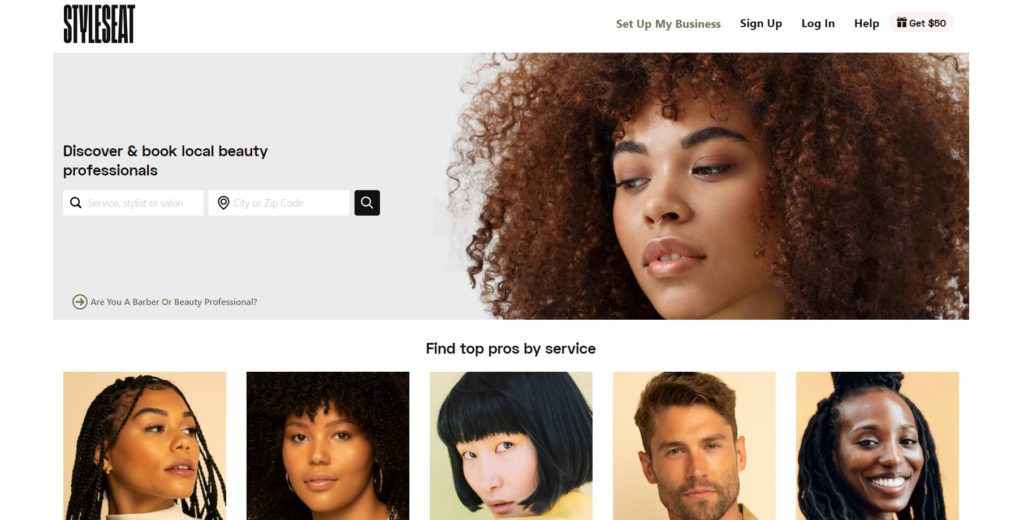
启动沙龙目录的先决条件
在进入教程部分之前,我们想强调一下开始创建网站所需的基本元素:
- 域名– 选择一个独特、易于记忆的域名。
- 托管计划– 请随时查看我们对最佳 WordPress 托管提供商的概述,以做出明智的决定。
- WordPress 安装– 大部分托管提供商提供一键式 WordPress 安装。
- WordPress 目录插件– 您需要一个能够处理所需网站功能的 WordPress 目录插件。
- WordPress 目录主题– 最后,需要一个吸引人的目录主题以使您的网站看起来专业。
在本指南中,我们将在 HivePress(一个强大的多用途目录插件)之上使用 ListingHive,这是一个免费且干净的 WordPress 目录主题。
创建沙龙目录的步骤
好的,让我们开始安装 ListingHive 主题和 HivePress 插件。
安装 ListingHive 和 HivePress
访问外观 > 主题 > 添加新主题页面,然后在搜索框中输入“ListingHive”。 然后,安装并激活它。
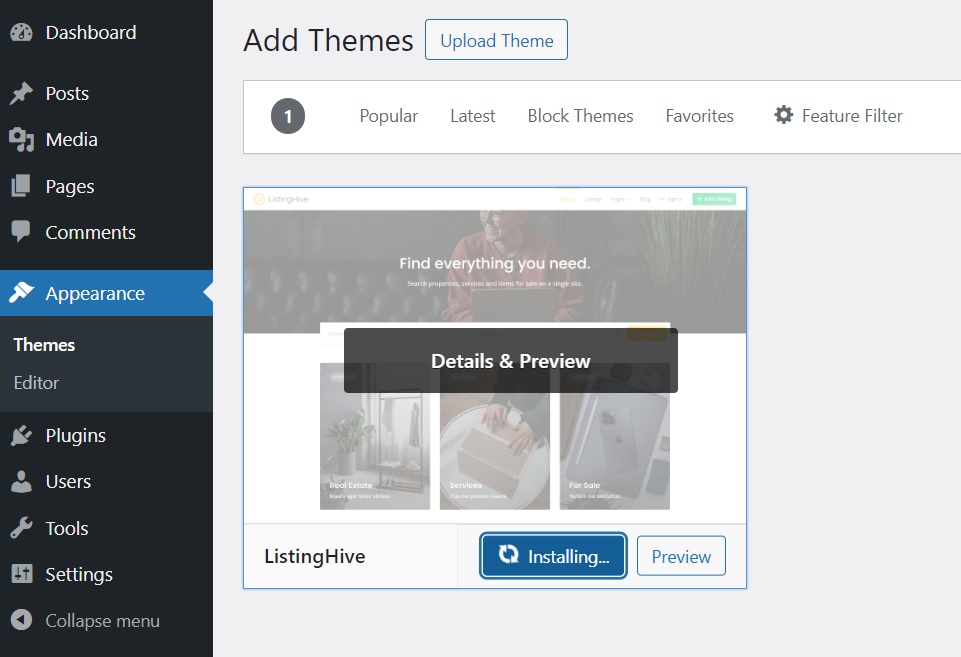
成功安装并激活 ListingHive 后,您将收到一条消息,建议您安装 HivePress,该插件将增强主题的潜力并让您充分利用该网站的功能。 只需点击链接即可安装并激活它。
扩展功能
很好,我们已经奠定了所有基础知识。 现在,我们可以添加一些附加功能来增强此 WordPress 沙龙目录的功能。 为此,我们将访问HivePress > 扩展页面来安装一些有用的附加组件。 有超过 15 个彼此完全兼容的 HivePress 扩展,但对于沙龙目录,我们将重点关注这些作为示例:
- 地理定位– 允许用户根据自己的位置搜索沙龙;
- 消息——用户将能够发送私人消息;
- 收藏夹– 允许用户将列表添加到收藏夹;
- 评论– 使用户能够对列表进行评分和评论;
- 营业时间- 将营业时间添加到列表中。
要安装扩展,只需单击“安装”按钮即可。 之后,您需要激活它。
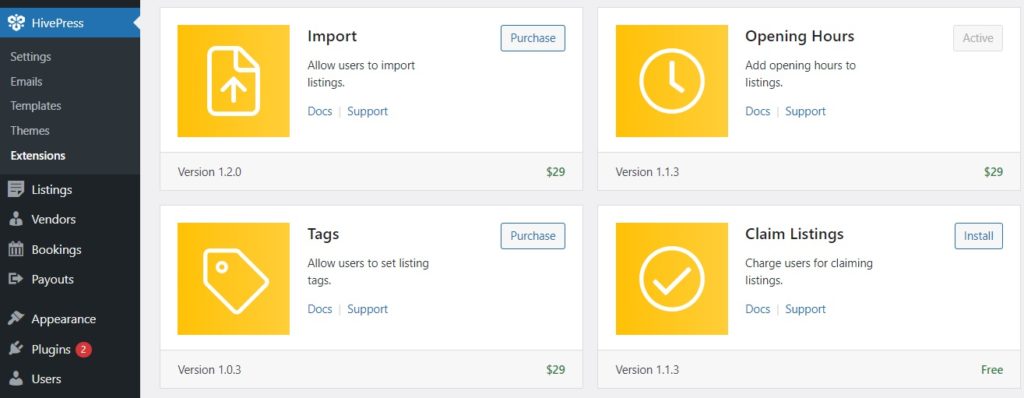
请注意,如果您希望允许用户预约并将您的网站转变为预约平台,您还可以安装HivePress Bookings扩展。
设置一切
安装任何扩展后,建议检查HivePress > 设置选项卡中的设置,因为设置数量会随着新扩展的添加而增加。 此外,我们还想向您展示一些基本设置。 让我们从“列表”选项卡及其列表提交选项开始。 如果您想成为唯一将沙龙列表添加到您的网站的人,请选中此选项。 但是,如果您的目标是创建一个多供应商目录,任何人都可以在其中添加沙龙列表,则应该取消选中此选项。 此外,如果您想手动批准任何新提交,您还应该检查审核选项。
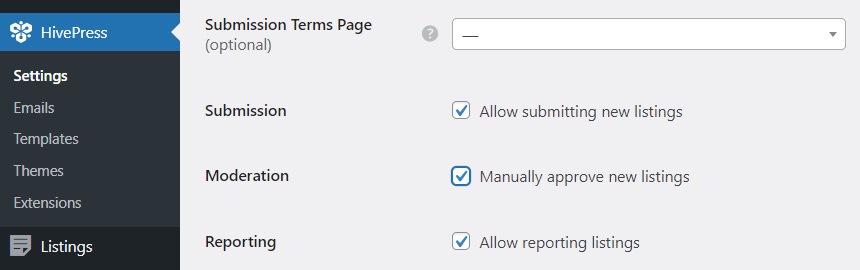
查看“列表”选项卡中的所有设置后,请转到“用户”选项卡。 在这里,您可以启用电子邮件地址验证,以确保所有新注册的用户都不是机器人。
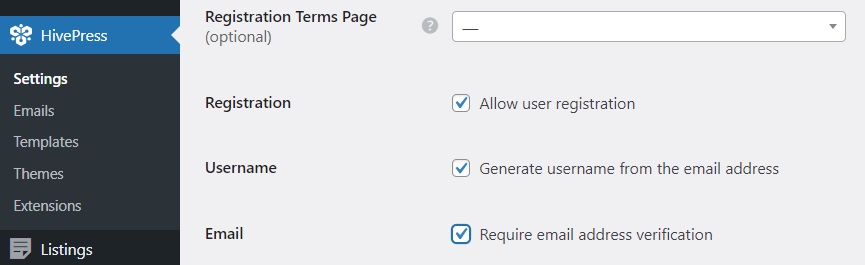
这些是基本设置。 现在,如果您在此步骤之前安装了地理位置扩展,则还必须对其进行设置。 在“地理位置”选项卡中,您可以选择 Google 地图和 Mapbox 作为您的地图提供商,但我们建议使用 Mapbox,因为它更易于设置。 请查看此文档以获取更多说明。
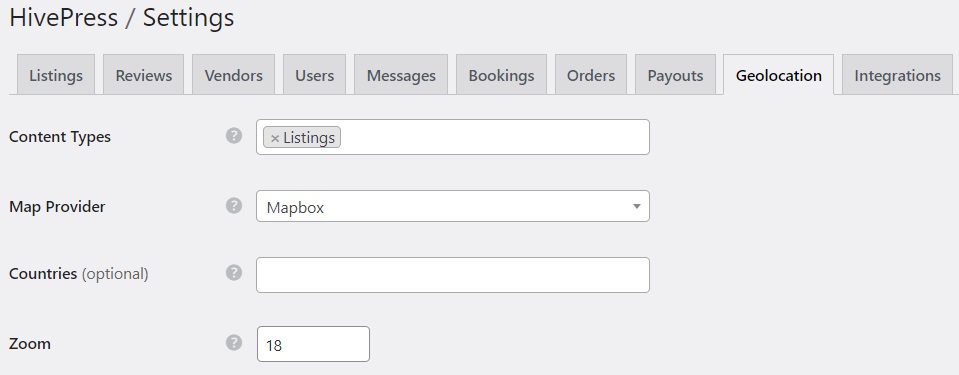
我们只向您展示了几个部分,但我们建议您仔细检查所有可用的设置,以确保一切设置正确并符合您的要求。
要快速了解所有部分,请随时观看此视频。
添加沙龙类别
很好,所有工具都已存在,并且设置已配置。 现在,我们需要采取第一步,使目录变得用户友好。 因此,让我们将目录分为几类,以便更轻松地浏览沙龙列表。 为此,请转到“列表”>“类别” ,您可以在其中命名您的第一个类别,输入描述,然后上传类别图像。 如有必要,您还可以通过选择父类别来创建层次结构。 要完成,请单击“添加类别” 。
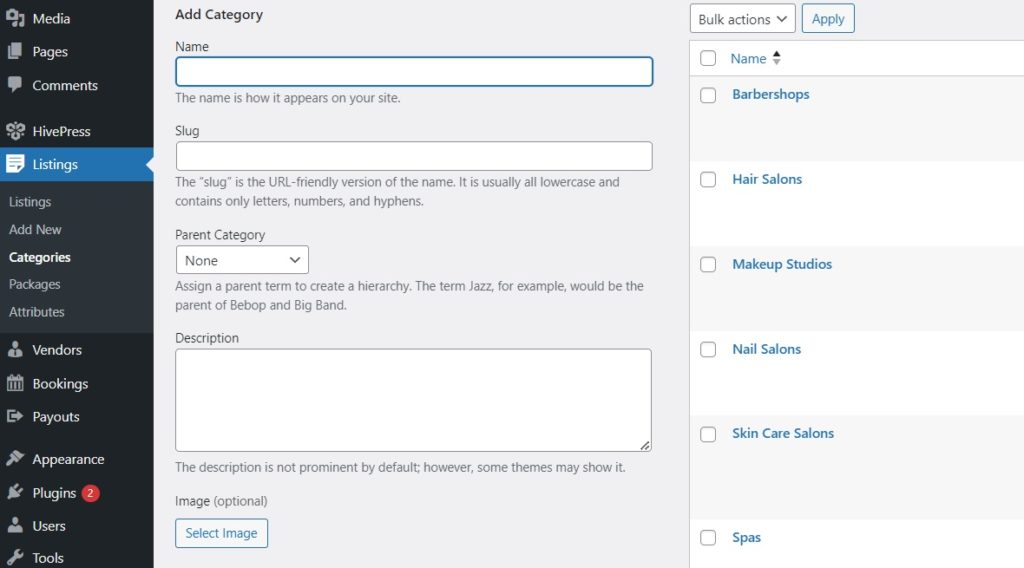
以同样的方式,您可以根据需要为 WordPress 沙龙目录网站添加任意数量的列表类别和子类别。
添加自定义列表字段
下一步是添加列表字段,以便用户可以获得有关沙龙的重要信息。 HivePress 是一个可自定义的插件,因此您可以根据需要轻松创建任意数量的不同自定义字段和搜索过滤器。 例如,让我们创建一个“联系号码”字段,该字段将显示沙龙经理的电话号码。 转至“列表”>“属性” ,然后单击“添加新项” 。 写入字段名称后,进入编辑部分,您可以在其中通过将字段标记为可编辑来定义是否可以通过前端对其进行编辑。 此外,我们将选择“电话”字段类型并将此字段设置为必填字段。
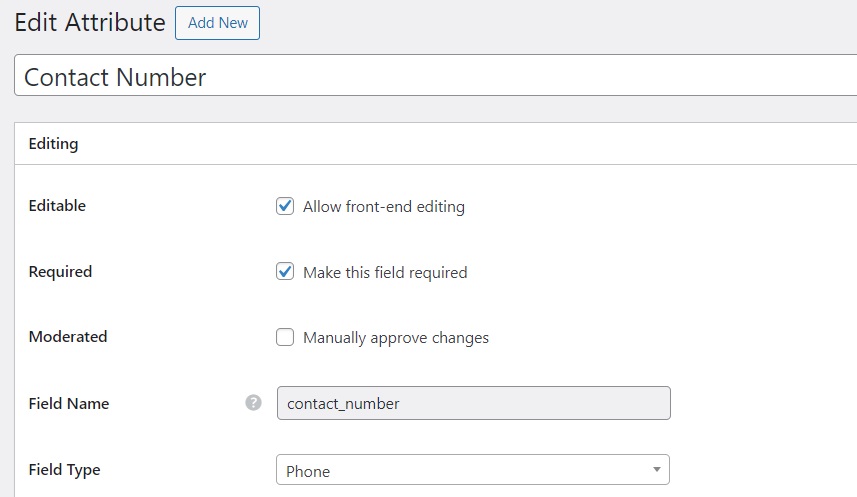
在“搜索”部分中,您可以通过将字段标记为可过滤和可搜索来将字段转变为搜索过滤器,但电话号码不需要它。 然而,对于像“价格”这样的字段来说,这是有意义的。 最后,在“显示”部分中,您可以定义自定义字段在列表页面上的显示方式。 例如,我们将其分配给Block (primary)和Page (primary) ,选择合适的图标,并使用以下显示格式: %icon% %label%: $%value%

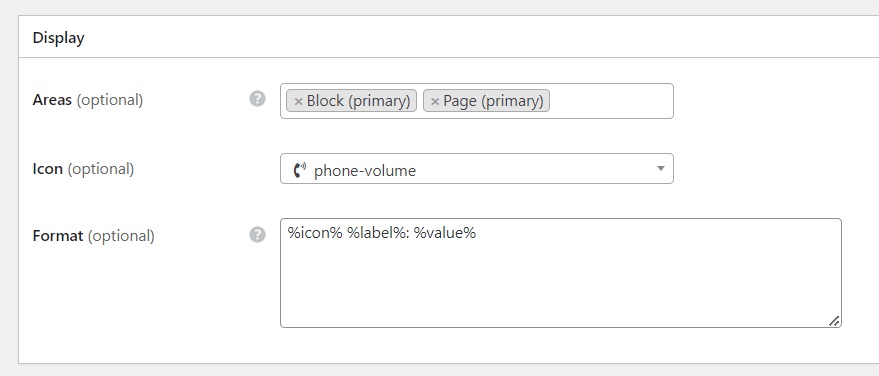
一切准备就绪后,单击“发布”按钮。 正如我们之前提到的,没有限制,因此您可以根据需要添加任意数量的列表字段。
创建主页
有吸引力的主页是您网站成功故事的重要组成部分。 由于 HivePress 与 WordPress 块编辑器的无缝集成,创建和编辑页面非常简单。 要开始创建主页,请转到“页面”>“添加新页面”并将其命名为“主页”。 然后,想出一些欢迎文字。 之后,您可以通过按加号图标并在搜索栏中输入“HivePress”来开始添加不同的 HivePress 块。 例如,我们在下面添加“列表搜索表单”和“列表类别”。 顺便说一句,您可以在右侧的设置栏中自定义块。
按“发布”以使该页面上线。
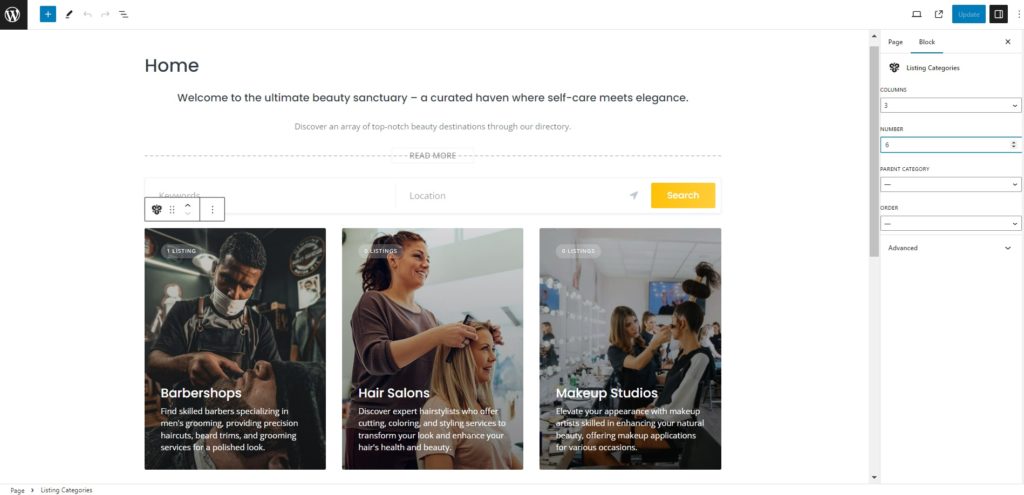
完成后,前往“仪表板”>“设置”>“阅读” ,您需要在其中选择此页面作为网站的主页。
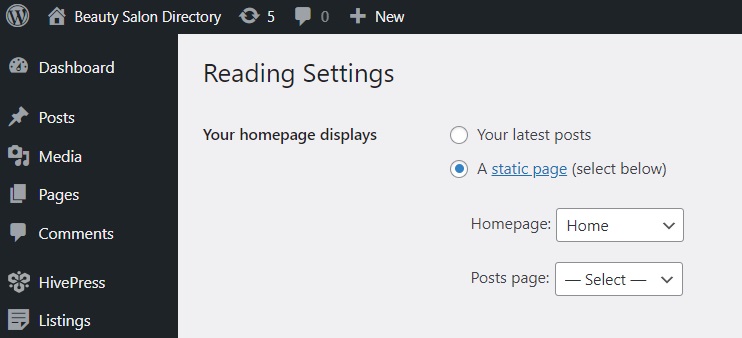
另请注意,您网站的页面可以进一步自定义。 观看此视频,了解如何设置网站的外观。
列出沙龙
现在,让我们检查一下到目前为止我们所取得的成就,并尝试添加第一个沙龙列表。 管理员可以从“列表”>“添加新项”中的后端执行此操作,或者如果您决定将目录设为多供应商,则可以通过前端执行此操作。 从 WordPress 仪表板访问您的网站,然后单击“添加列表” 。 在这里,提供沙龙详细信息并填写之前创建的所有字段。
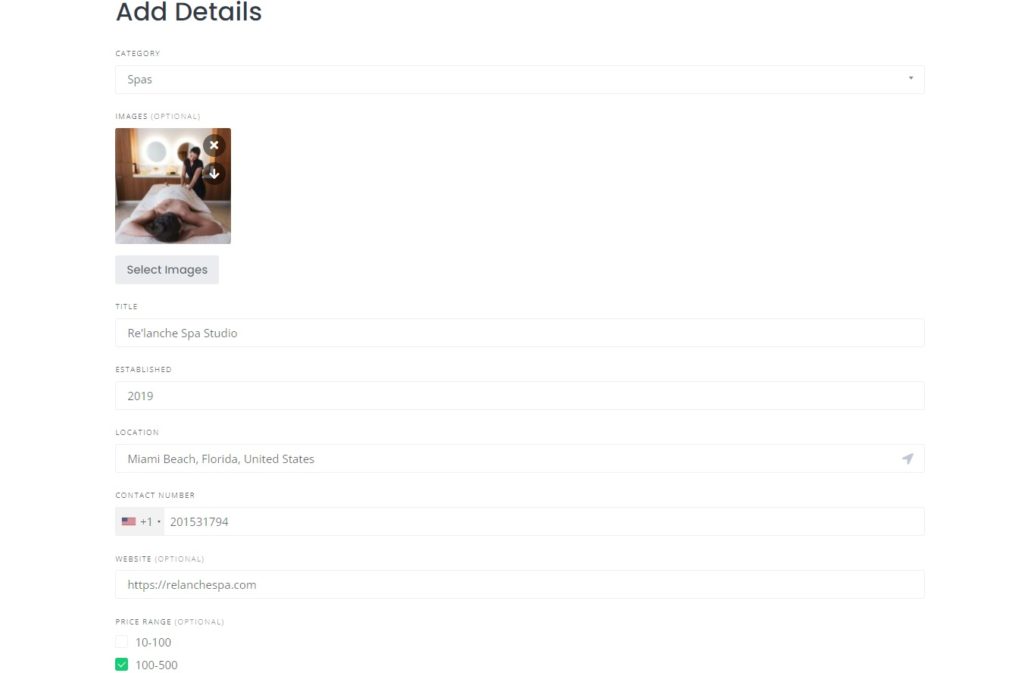
此外,如果您安装了前面提到的营业时间和预订扩展程序,您也会看到相应的字段。
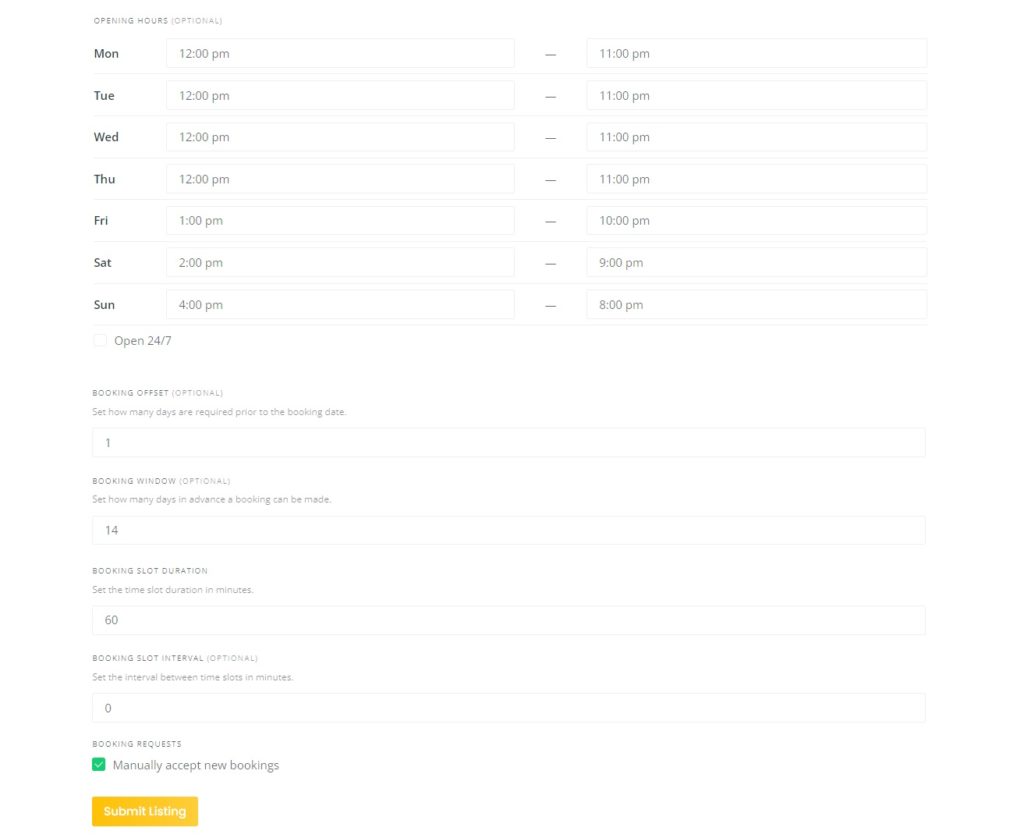
一切准备就绪后,点击“提交列表” 。 如果启用了手动审核,请在仪表板 > 列表中批准此列表。 最后,列表将在网站上可见。

恭喜! 如果您正确执行了这些步骤,您应该会看到您的列表。 但我们还有一件更重要的事情要提。
将沙龙目录货币化
作为网站所有者,显然您最终还是希望获得收入。 因此,我们想向您展示 HivePress 中提供的几个货币化选项,您可以轻松地将它们合并到您的沙龙目录中。
认领列表
如果您是唯一将列表添加到目录的人,则最好的盈利模式将是列表声明。 在这种情况下,您可以向沙龙所有者收取索取其沙龙列表的费用,并授予他们编辑列表以及回复用户评论和消息的权限。 这样,您就可以赚钱,同时相关信息会持续显示在您的平台上。 为了设置此盈利模型,您需要安装 HivePress Claim Listings 扩展和 WooCommerce 插件。
安装这两个插件后,转到WooCommerce > 产品 > 添加新插件,将其命名为“Claim”,将其标记为虚拟,设置所需的价格,然后单击Publish 。
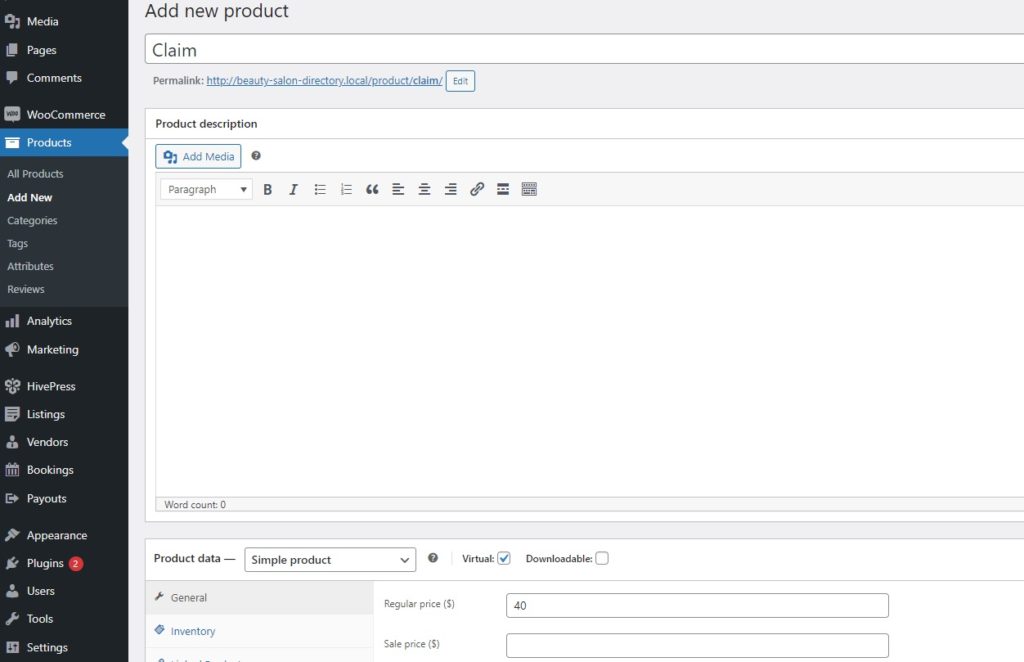
然后,导航到HivePress > 设置 > 声明,您需要从下拉列表中选择此 WooCommerce 产品。 不要忘记保存更改。
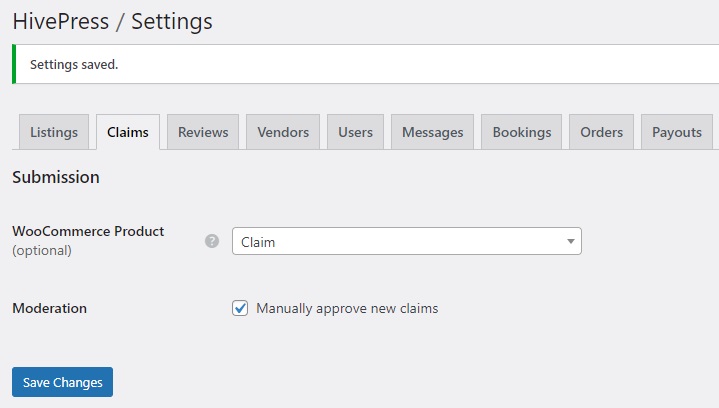
此后,用户将能够按列表页面上的“声明列表”按钮并购买所有者的权利。 就那么简单。
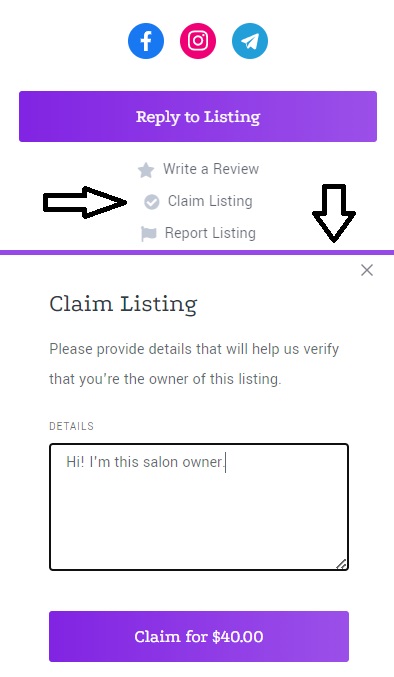
收取上市费用
如果您正在构建多供应商沙龙目录,则下一个货币化选项是合格的 - 如果您允许前端列表提交,您可以向用户收取添加列表并使它们成为特色的费用。 为此,您需要安装付费列表扩展,该扩展允许您创建不同的列表包。 该过程与之前的模型类似:创建一个(或多个)与高级包相对应的 WooCommerce 产品。 然后,在HivePress > Listings > Packages中,创建免费和高级包。 高级版必须链接到 WooCommerce 产品。
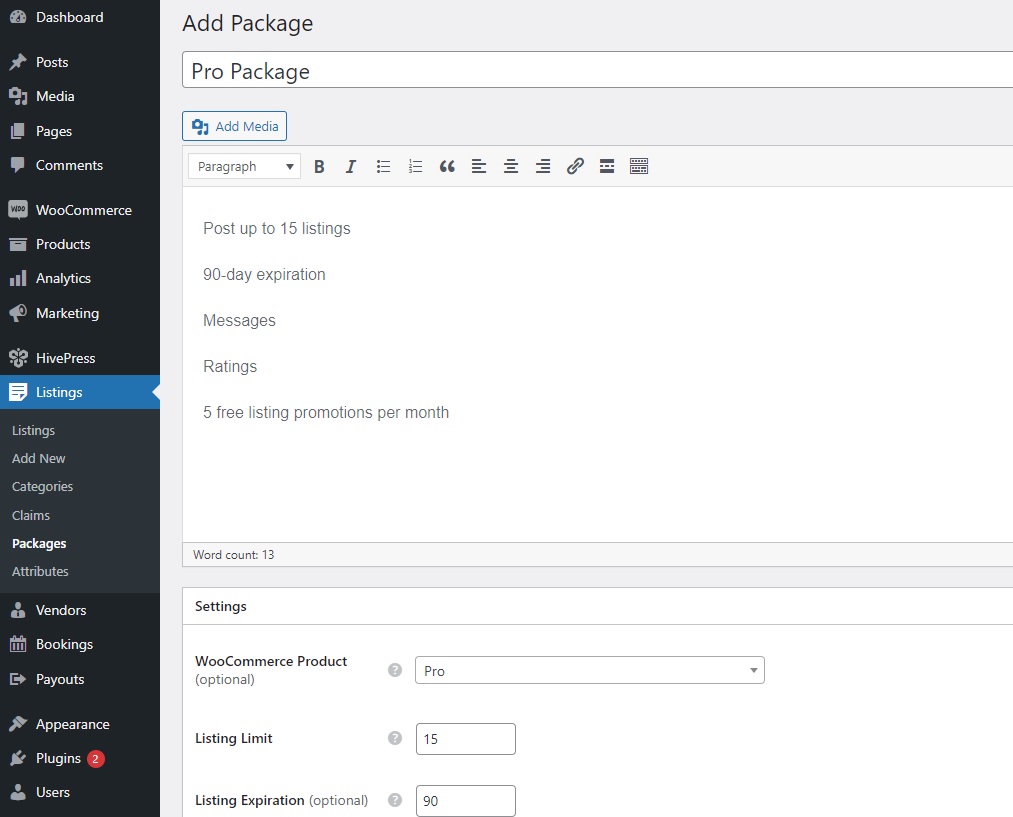
发布它们。 现在,您可以通过访问该网站并提交列表来测试它们的工作原理。 从现在开始,当用户想要添加列表时,他们将在按“提交列表”后看到一个屏幕,询问他们想要选择什么包。

此外,正如我们所说,您可以向用户收取推广其沙龙的费用。 特色列表出现在搜索结果的顶部,获得更多关注。 这种货币化伎俩由来已久,但总是有效。
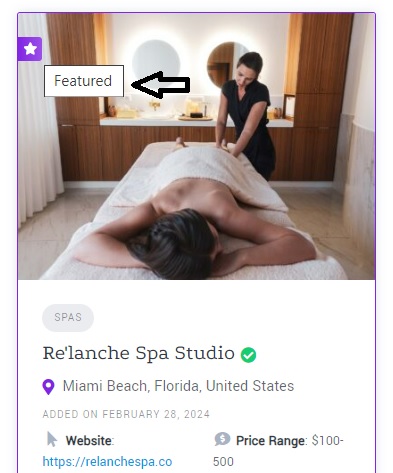
最后的话
就是这样! 我们希望您现在可以创建一个 WordPress 沙龙目录,为寻求专业美容服务的人们提供宝贵的资源,并帮助发展该行业的业务。
如果您仍然不确定您的 WordPress 工具包,请考虑 HivePress 和 ListingHive。 这个强大的二人组可以为您的项目提供良好的基础,提供易用性和广泛的功能来创建一个蓬勃发展的沙龙目录。
